Steam の設定項目を確認していたところ、「Steam で使用するスキンを選択してください」という項目を発見、そんな機能あったんだなと思いながらセレクトボックスをクリックしたら、なんとデフォルトスキン以外何も無かった。
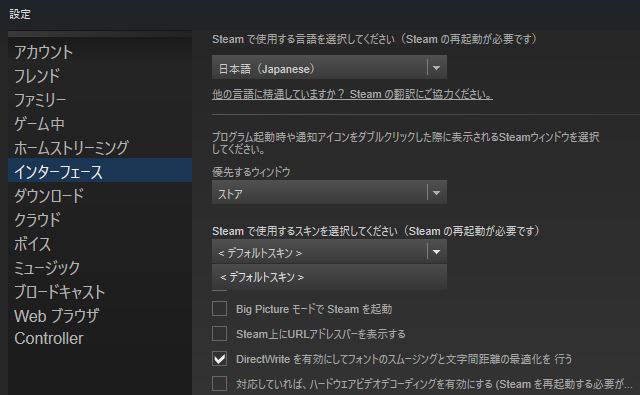
どうやら WEB 上から好きなスキンをダウンロードしなければいけないみたいだ。
というわけでこのページでは Steam へスキンを適用して見た目を変える方法を解説する。
Steam でスキンを利用する方法
まずはスキンをダウンロードしよう。スキンをダウンロードできる WEB サイトはいくつかある。以下の Web サイトが有名らしい。
http://gamebanana.com/guis/games/6
GAMEBANANA のほうがスキン数は多いようだけど、SteamSkins のほうがゴチャゴチャしてなくてわかりやすいかも。
今回は SteamSkins から Air Skin をダウンロードした。シンプルで見やすいし、色が全く違うので変わった事がわかりやすい。
http://steamskins.org/air-skin-for-steam/
ダウンロードしたスキンは解凍して Steam インストール先にある skins フォルダに保存する。

こんな感じになる。
標準では C:\Program Files\Steam\skins なんだけど、自分は Steam のインストール先を変更したので C:\games\Steam\skins に入れる。
スキン内にフォントが入っている場合はそれもインストールする。

こんな感じにフォントを選択して右クリックからインストールが可能だ。
スキンを skins フォルダへ保存したら Steam の「設定」から「インターフェース」を選び、「Steam で使用するスキンを選択してください」という項目からインストールしたスキンを選択しよう。

その後再起動すると見た目がこんな感じに変わっているはずだ。

かっこよくなったかな。
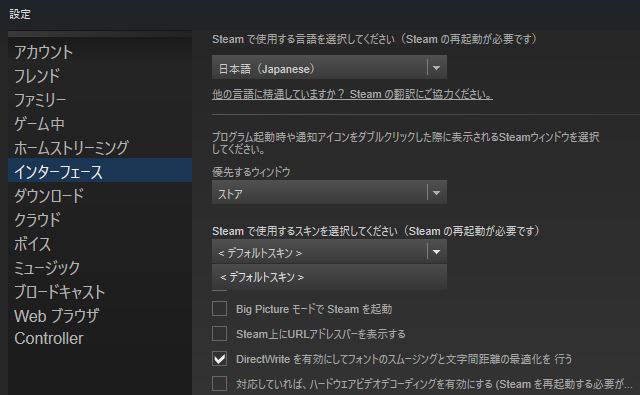
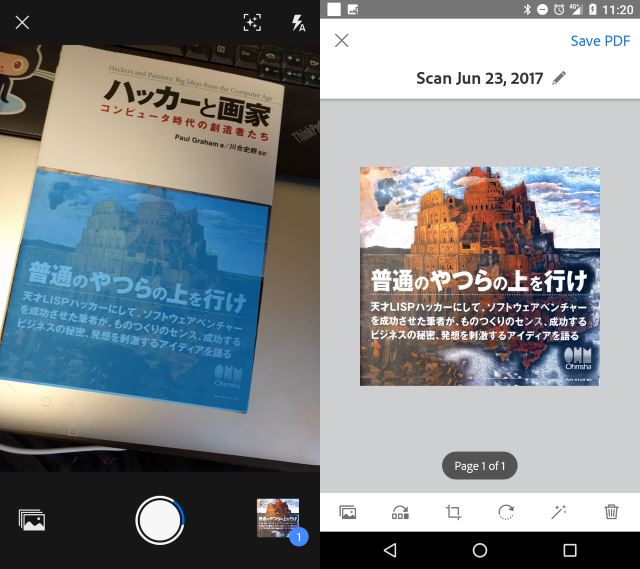
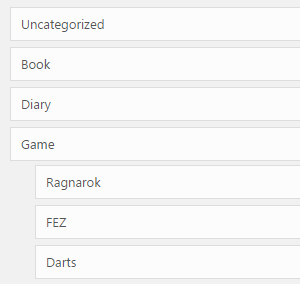
コメント